Có bao giờ bạn bị một lỗi vô cùng khó chịu này chưa ? Vâng ! một hộp thoại rất cù chuối hiện ra 😀
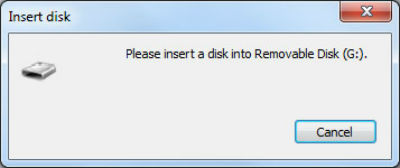
Khi cắm USB vào máy tính, không xuất hiện ổ USB như thường lệ nữa mà thay vào đó là một thông báo chết người như thế này 😀
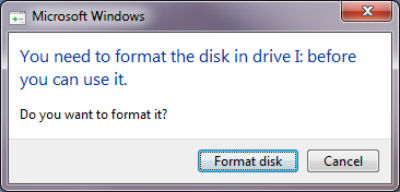
Thật khủng khiếp nếu bạn đang chứa nhiều dữ liệu quan trọng trong đó. Và để sử dụng lại USB thì bạn phải Format lại USB và đồng nghĩa với việc bạn sẽ mất sạch dữ liệu rồi.
Chắc chắn không ai muốn điều này xảy ra cả và nguyên nhân chính của lỗi này là do bạn rút USB ra đột ngột mà không tắt đúng cách.
Bài viết này sẽ hướng dẫn các bạn cách sửa lỗi Format disk của USB bằng phần mềm phân vùng ổ cứng Partition Wizard.
Đầu tiên bạn cần cài đặt Partition Wizard trước: Tải về / Link dự phòng
NOTE: Link bên trên là bản cài đặt, nếu như bạn không muốn sử dụng bản cài đặt thi có thể sử dụng bản Portable của Partition Wizard bằng link bên dưới nhé, bản không cần cài đặt khi sử dụng.
Nội dung này đã bị khoá vì một số lý do, vui lòng mở khóa để xem nội dung
Partition Winzard verion 8 – 9: Phần mềm chia ổ cứng Partition Winzard: Tải về tại đây / Link dự phòng
Hoặc nếu không sử dụng được thì bạn tải bản Partition Winzard này về nhé: Link tải / Link dự phòng
Partition Winzard verion 10 và 12: Tải về tại đây hoặc tại đây ! (nên dùng).
Cách 1: Sử dụng tính năng Recovery của Partition Winzard
+ Bước 1: Sau khi tải về và cài đặt. Bạn mở ứng dụng lên.
Tại đây sẽ hiện tất cả các phân vùng ổ cứng cũng như các thiết bị kết nối bên ngoài. Bạn lựa chọn đúng phân vùng USB của mình bằng cách để ý đúng dung lượng của nó nhé.
+ Bước 2: Như các bạn thấy thì phân vùng bị lỗi đó màu vàng và báo Unallocated tức là phân vùng chưa được tạo. Nhưng các bạn yên tâm, nó báo thế thôi nhưng dữ liệu của bạn vẫn còn trong đó.
Việc tiếp theo bạn cần làm là vào Wizard => Chọn Partition Recovery Wizard
+ Bước 3: Tiếp theo, bạn lựa chọn phân vùng bị hỏng cần phục hồi và nhấn Next
+ Bước 4: Chọn Full Disk để chương trình quét toàn bộ USB của bạn. Thời gian quét thì tùy thuộc vào dung lượng của USB. Sau đó bạn nhấn Next.
+ Bước 5: Tại đây sẽ xuất hiện 2 phương pháp quét cho các bạn lựa chọn.
- Quick Scan: Quét nhanh
- Full Scan: Quét toàn bộ.
+ Bước 6: Ở cửa sổ tiếp theo Partition Wizard sẽ hiển thị cho bạn thấy phân vùng mà nó tìm thấy trong quá trình quét. Thông thường, bạn sẽ chỉ thấy một. Bạn tích vào hộp kiểm và nhấn Finish để kết thúc quá trình.
Việc cuối cùng là bạn phải nhấn vào nút Apply Changes để áp dụng tất cả các thay đổi. Nếu không mọi việc sẽ trở nên vô nghĩa.
Cách 2: Tạo ra 1 phân vùng trống đằng trước phân vùng đang bị lỗi
Rất đơn giản, bạn hãy thử tạo ra một phân vùng trống (tầm vài trăm MB). Nếu như bạn chưa biết cách chia phân vùng thì xem lại bài hướng dẫn chi tiết tại đây.
Note: Các bạn lưu ý là nếu như dung lượng trống không đủ thì bạn hãy bỏ chọn ở mục Using Enhanced Data…. đi là sẽ tạo được khoảng trống ở đầu nhé.
Sau khi làm xong nhứ nhấn Apply để áp dụng thay đổi. Bây giờ thì bạn hãy thử kiểm tra lại usb xem sao nhé, dữ liệu trong đó có còn hay không nha 😀

Lời kết
Trên đây là cách sửa lỗi USB bắt Format mà theo mình thấy là hiệu quả nhất hiện nay.
Nhưng xin lưu ý với các bạn là không phải USB nào làm cũng thành công 100%, có những USB do bị hỏng chíp nên sẽ xuất hiện lỗi này, mà hỏng chíp thì rất khó để sửa được. Chính vì thế nếu may mắn sửa được thì bạn cần copy hết dữ liệu ra môt nơi an toàn nhé.
Hi vọng bài viết này sẽ giúp ích cho các bạn, chúc các bạn thành công !
 Blog Chia Sẻ Kiến Thức Máy tính – Công nghệ & Cuộc sống
Blog Chia Sẻ Kiến Thức Máy tính – Công nghệ & Cuộc sống
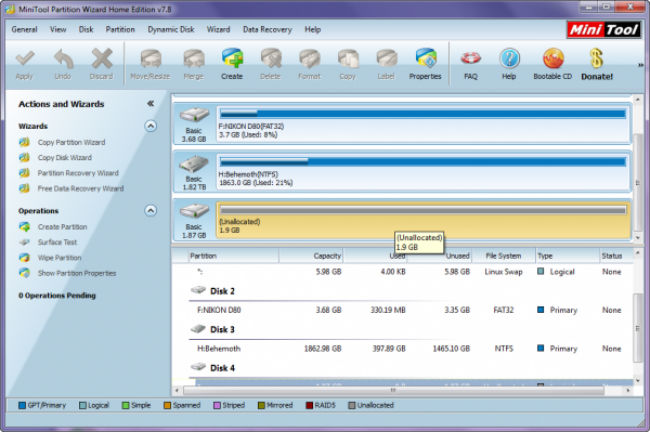
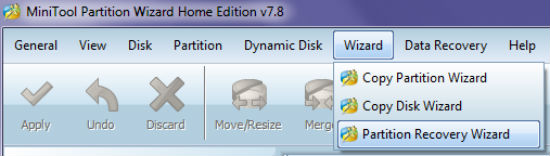
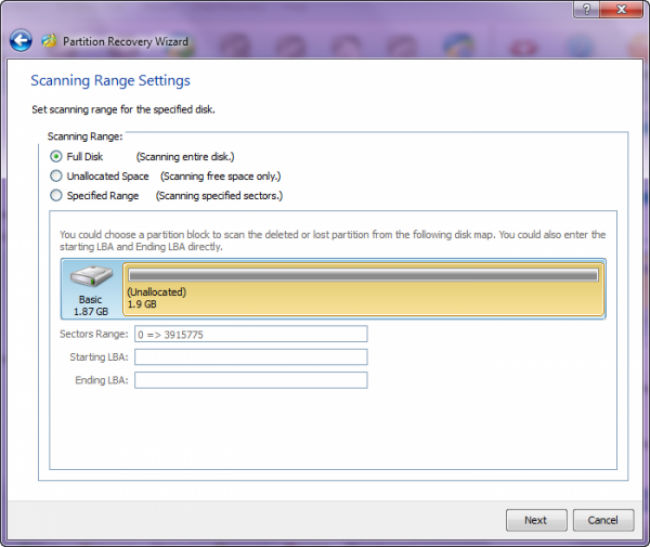
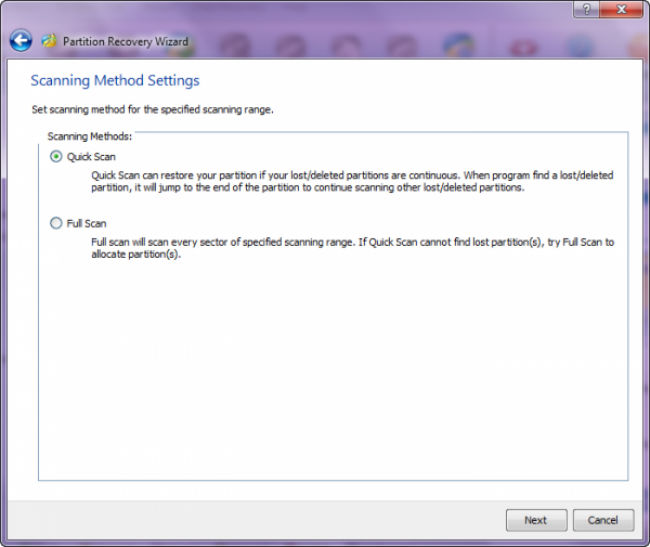
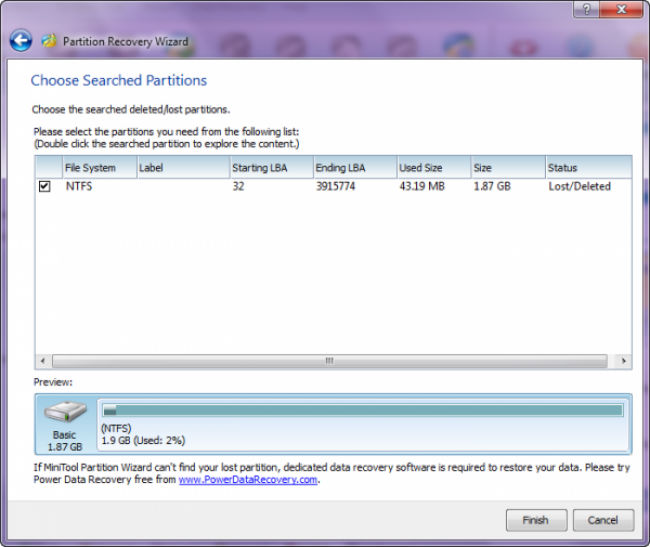
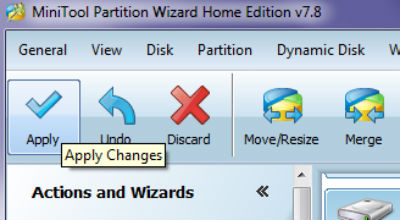







mình tải minitool về cái xong nhưng trên giao diện ko hiện usb thì làm thế nào bạn. mình bị y như bạn nói nhưng mở lên lại không có usb trong giao diện, bạn giúp mình với
Trong phần ThisPC của bạn có biểu tượng của USB không vậy ?
vẫn có biểu tượng nhưng chỉ gi ổ H và không có dung lượng bạn ah
Lạ vậy nhỉ, nếu Partition Winzard mà ko nhận phân vùng usb thì chỉ còn cách Format đi thôi. Sau đó sử dụng phần mềm để cứu sau vậy bạn.
mình cũng thấy lạ. ko fomat dc cắm vào cái báo fomat disk ngay. vào computer thì vẫn thấy ổ H nhưng ko có dung lượng cũng ko fomat dc bạn ah. còn cách nào ko giúp mình với
Hết cách rồi bạn ơi, có thể hỏng chíp bên trong rồi bạn. Trường hợp này là hỏng phần cứng của usb rồi, không sửa được đâu bạn.
Mình đã thực hiện đầy đủ các bước trên nhưng đến cuối cùng không có Apply, nó không hiện màu xanh để kích vào như trên hình
Vậy thì hết thuốc rồi bạn, xin chia buồn 🙁
Bạn ơi, usb của mình cũng yêu cầu “You need to format the disk in driver F: before you can use it” (nó hiện yêu cầu LIÊN TỤC luôn) nhưng khi mình format thì máy lại hiện thông báo “Windows was unable to complete the format”. Tình trạng như vậy thì có dùng cách này được không ạ hay dùng phần mềm ChipGenius (mình tìm hiểu nhiều nguồn nên có thấy thêm cách này).
Cảm ơn bạn nhiều!
Bạn sử dụng phần mềm để Format xem sao nhé: https://blogchiasekienthuc.com/thu-thuat-may-tinh/tien-ich-ho-tro-format-usb.html
Thanks,rat bo ich
Nhung k kich dc apply
Vậy thì khó rồi 🙁
neu em scan xong ma no xuat hien nhung 5 NTFS ti la bi lam sao ha anh
bạn chụp lại hình cho mình xem qua nhé.
ah em nho fix mat roi
khong co anh anh ah, nhung chung chung la sau khi scan thi no xuat hien nhung 5 phan vung, em scan lai thi no xuat hien nhung 11 phan vung, trong day co tam 4 den 5 phan vung no dat ten la boot, nhung no chi hien len 1 phan vung thoi con dau may phan vung kia no an het, chi khi vao disk management hoac mo bootice len moi thay thoi anh ah.
Nhung nhin chung la usb cua em hoat dong lai binh thuong roi!
Cam on anh nhe!
Okey bạn, nếu như đã hoạt động bình thường rồi thì bạn có thể thực hiện Format hoặc là sử dụng partition winzard để gộp nó thành 1 phân vùng. Nếu thích nghịch thì vào đây xem nhé: https://blogchiasekienthuc.com/thu-thuat-may-tinh/huong-dan-su-dung-partition-winzard.html
sua cai nay thi du lieu van con nhu cũ chứ bạn!!!!
Nếu thực hiện thành công thì dữ liệu sẽ còn nguyên nhé bạn, nhưng trường hợp xấu thì sẽ mất tất.
Ko ăn thua, fixx đc lần đó, lần sau lại bị
Fix tạm thời để cứu lấy dữ liệu thôi bạn, còn xác định là vứt đi nhé. Nói chung là hên xui
bạn ơi sau khi mình hoàng tất các bước trên vào lại thì nó vẩn yêu cầu format mình thực hiện lai lần nửa nhưng vẫn ko được là sao bạn
Vậy thì chia buồn với bạn thôi, sửa thế này hên xui mà, May mắn thì cứu được thôi bạn.
Cho mình hỏi tí:USB mình cắm vào thì không thấy trong this pc nhưng trong disk management thi thấy nhưng không làm gì được hết bấm gì cũng báo lôi gì nó ”volums is offline…gì gì đó…………giúp mình với
Nếu không có dữ liệu gì quan trọng thì bạn thử sử dụng partition winzard format đi nhé.
Ad ơi sao MiniTool Partition Wizard của mình cứ quết được 5% là nó đứng lại báo lỗi không phản hồi. rồi nó đứng luôn k chạy nữa a.
Cảm ơn ad nhiều
Như vậy thì lỗi do USB rồi bạn nhé. Không sửa bằng cách này được rồi.
Cảm ơn ad nhiều ạ :((
A ơi e làm tho nhưng riset máy thì nó thế này. Vậy là sao ạ????
E ko gửi đc ảnh. Màn hình máy màu đen hiện các dòng chữ PXE-MOF:……
PXE-E61:…..
Nhiều dòng chữ nữa đc 1 lúc nó lại nhảy
Có thể máy tính bị mất file boot, bạn thử nạp lại MBR cho ổ cứng xem sao. Bạn có thể tham khảo bài viết này: https://blogchiasekienthuc.com/thu-thuat-may-tinh/sua-loi-may-tinh-khong-khoi-dong-vao-duoc-windows.html
Hoặc nếu không phải do mất boot thì bạn tham khảo bài này: https://blogchiasekienthuc.com/thu-thuat-may-tinh/cach-sua-loi-may-tinh-bi-man-hinh-den.html
Của mình nó không format thủ công được luôn mình tải minitool về làm y như trên vẫn vậy vẫn cứ đòi format khi sử dụng ad còn cách nào khắc phục khác không, không cần giữ dữ liệu củng được.
Nếu cách trên không được thì mình cũng hết cách rồi 🙁
Đã làm theo cách hướng dẫn của Kiên rồi , làm lần nhất không ra gì ả, lần thứ 2 chờ dài cổ cung không có gì luôn … DONE download cái Wonder share Recover it nhanh và mạnh mẽ hơn nhiều, scan ra cả tá các loại files nhé, nhưng khổ thay nó đòi trả phí … hết thuốc..
Đang sửa cho cái ổ cứng 500Gb, quét 2 tiếng r mà chưa đc 1/2 :((
Hi vọng mong manh 😛
Đã OK chưa bạn ?
Ko đc j cả, chắc tùy cái ổ cứng, mình dùng Partition Guru trong DLC quét lại rồi copy cái cần cop thôi!
Căng nhỉ, chắc là phế rồi.
Còn với hdd thì sao anh
dùng partition wizard bản free có sửa dc k ạ
Bạn thử xem nhé. Mình không có điều kiện để test thử.
ko apply đc là lỗi j b?
Dùng bản 9. có key xài ok nha b
Mình làm rồi mà vẫn k dc á